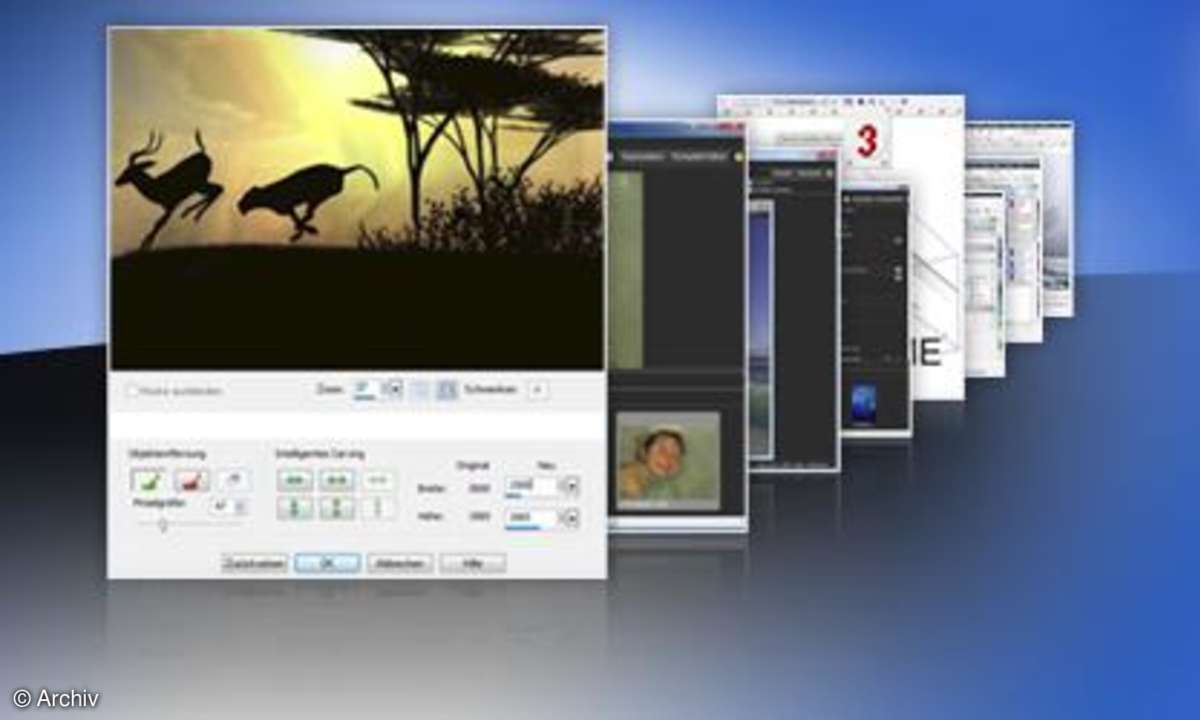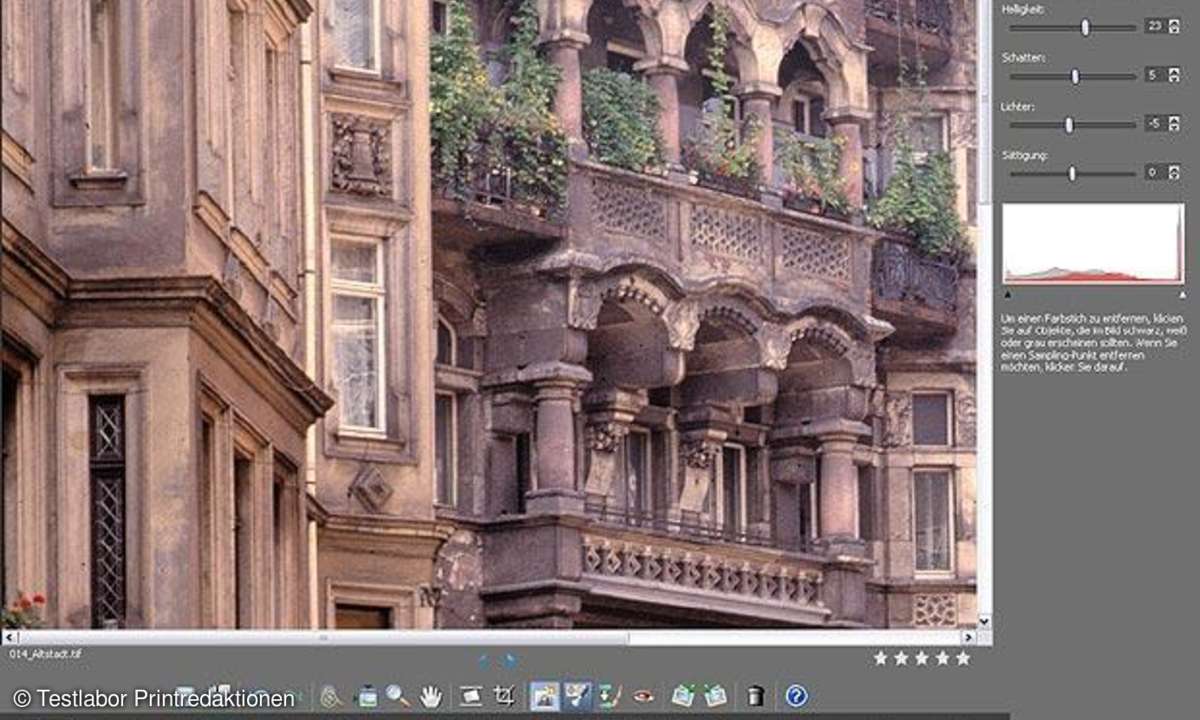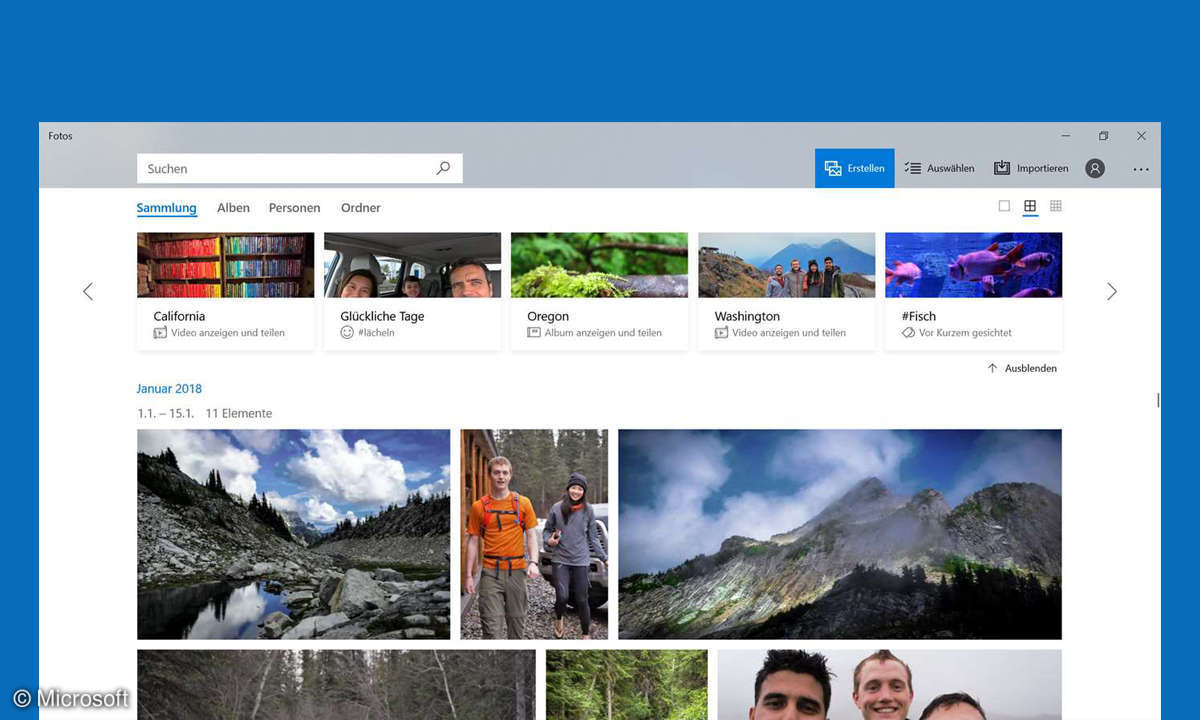Paint.NET: 6 Einsteiger-Tipps für die Gratis-Bildbearbeitung
Die Freeware Paint.NET ist ein mächtiges Bildbearbeitungs-Tool, das oft auch als Photoshop-Alternative eingesetzt wird. Unser Ratgeber gibt sechs hilfreiche Tipps für Einsteiger.

Die kostenlose Bildbearbeitungssoftware Paint.NET bietet ein umfangreiches Funktionsportfolio, das sich bei Bedarf mit vielen Plugins erweitern lässt. Die Software hat nichts mit der Windows-Software Paint zu tun – Paint.NET ist eine Fotosoftware, Paint von Windows ein Zeichen...
Die kostenlose Bildbearbeitungssoftware Paint.NET bietet ein umfangreiches Funktionsportfolio, das sich bei Bedarf mit vielen Plugins erweitern lässt. Die Software hat nichts mit der Windows-Software Paint zu tun – Paint.NET ist eine Fotosoftware, Paint von Windows ein Zeichenprogramm. Wir möchten Ihnen einen kleinen Einblick in die Funktionsvielfalt vom Programm Paint.NET geben, das den Vergleich mit Adobe Photoshop oder Gimp nicht zu scheuen braucht.
1. Hier bekommen Sie Paint.NET und viele der ergänzenden Plugins
Die Software Paint.NET und viele ergänzende Plugins erhalten Sie im Internet unter getpaint.net oder über unseren Paint.NET Download. Wie Sie die Plugins in das Programm Paint.NET einbinden, erklären wir hier:
- Zuerst laden Sie das gewünschte Plugin aus dem Internet herunter. Nutzen Sie wegen Schutz vor Schadsoftware nur das offizielle Plugin-Angebot von Paint.NET.
- Nach dem Download liegt das Plugin-Paket noch als ZIP-Datei vor. Das entpacken Sie etwa mit dem Programm 7zip mit der Option Entpacken nach .... Danach liegen die Plugins des Pakets in einem entpackten Ordner vor.
- Öffnen Sie den entpackten Ordner, und kopieren Sie das benötigte Plugin in den Effekte-Ordner, der sich in der Regel unter C:\Program Files\Paint.NET befindet. Starten Sie Paint.NET neu. Die neuen Plugins sollten nun geladen werden.
Die Dokumentation zu Paint.NET gibt es vom Hersteller leider nur auf Englisch. Abhilfe schaffen hier deutschsprachige Online-Tipps in Text- und Video-Tutorials im Internet oder aber z.B. im Buch Paint.NET Einstieg und Praxis vom Autor Werner Kehl aus dem Verlag Markt+Technik für 19,95 Euro.
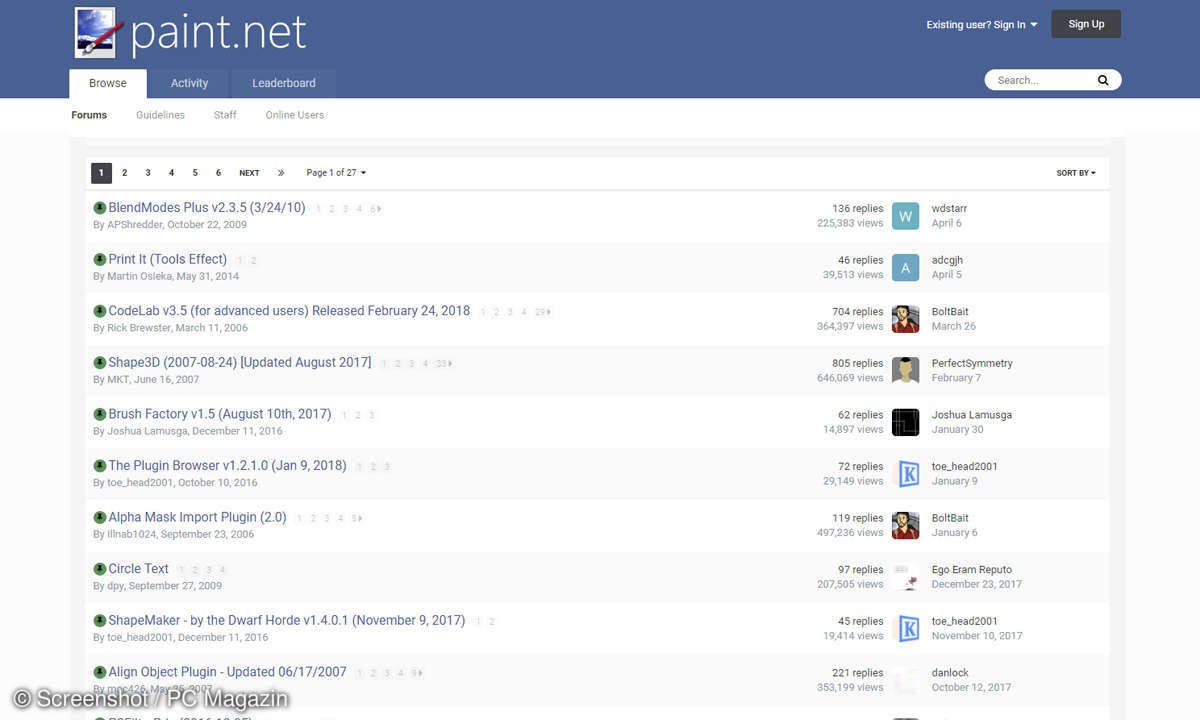
2. Die ersten Schritte mit Paint.NET
Nach der Installation von Paint.NET starten Sie das Programm. Die Programmoberfläche erscheint im ersten Eindruck sehr aufgeräumt, fast etwas spärlich mit großem Bearbeitungsfeld in der Mitte. Der Grund: Nahezu alle Funktionsmenüs, und es sind nicht wenige, verstecken sich noch hinter einer handvoll Schaltflächen in der schmalen Menüleiste.
Doch der Reihe nach, zuerst geht es zu den grundlegenden Einstellungen für das Programm. Diese verbergen sich hinter dem kleinen Zahnradsymbol ganz rechts oben. Hier kann jeder nach Gusto die Grundeinstellungen für Paint.NET vornehmen, die er für seine Arbeiten an Fotos benötigt. Einsteiger können in der Regel erst einmal mit den Voreinstellungen leben. Eine wichtige Einstellung ist sicher die Spracheinstellung für die Benutzeroberfläche, die Sie im genannten Zahnradmenü unter Benutzeroberfläche / Sprache (Language) finden. In der gleichen Menüleiste, in dem Sie das Zahnrad finden, sehen Sie auch ein Hammer-Symbol. Über dieses Symbol schalten Sie die Werkzeugleiste, wie Sie sie vielleicht von Adobe Photoshop kennen, im Bearbeitungsfeld ein oder aus.
Mehr sollte man für den Einstieg in das Programm erst einmal nicht umstellen, sondern zuerst einmal die Funkti-onen von Paint.NET ausprobieren und sich ins Programm einarbeiten, was mit etwas Geduld schnell erledigt ist.
3. Foto ins Programm laden und die automatischen Korrekturen nutzen
Wer zu schnellen Ergebnissen kommen möchte, kann die automatischen Korrekturfunktionen von Paint.NET nutzen. Diese verbergen sich in der Menüleiste oben links hinter der Option Korrekturen. Laden Sie ein Foto über Datei / Öffnen und der Auswahl eines Fotos im Suchexplorer in die Bearbeitungsoberfläche von Paint.NET.
Klicken Sie im Menü Korrekturen auf die Option Automatisch. Das Programm analysiert das Bild und ändert automatisch den Tonwert, die Farben und die Helligkeit. Je nach Ausgangsqualität des Fotos kann diese Software-gesteuerte Korrektur schon ausreichen, die Bildqualität zu verbessern.
Wenn der Software-Geschmack nicht gefällt, lässt sich die Korrektur sofort wieder rückgängig machen. Klicken Sie dazu in der mittleren Menüleiste auf das nach links zeigende Pfeilsymbol, das Bild wird wieder in der Ausgangsqualität angezeigt. Nun müssen Sie manuell versuchen, die Bildqualität Schritt für Schritt zu verbessern. Nutzen Sie dazu die weiteren Optionen im Menü Korrekturen wie z.B. für den Farbton, die Sättigung, der Helligkeit und für den Kontrast. Eine sehr interessante Funktion im Menü Korrektur bietet die Option Manuelle Anpassung.
4. Mit der manuellen Anpassung grau-flaue Bilder wieder strahlen lassen
Gerade an lichtschwachen Tagen wie einem trüben Winter- oder Regentag erscheinen Schnappschüsse oft verwaschen-grau und Farben kommen nicht so recht zur Geltung. Umgekehrt ist ein heller Sonnentag am Strand auch so ein Belichtungskiller. Hier können Sie im Menü Korrektur mit der Manuellen Anpassung noch viel aus einem grau-flauen oder überstrahlten Bild herausholen. Dazu stehen Ihnen bei der manuellen Anpassung kleine Schieberegler zur Verfügung, mit denen Sie die Tonwerte (Schwarz, Weiß, Grau) justieren können.
Bei Farbstichen lassen sich auch die Farbwerte für Rot, Grün oder Blau sowie Kombinationen aus zwei Farbwerten manipulieren. Dazu muss dann unter dem Histogramm jeweils das entsprechende Häkchen gesetzt sein. Sind drei Häkchen gesetzt, beeinflusst das wie erwähnt die Schwarz-Grau-Weiß-Verteilung im Bild.
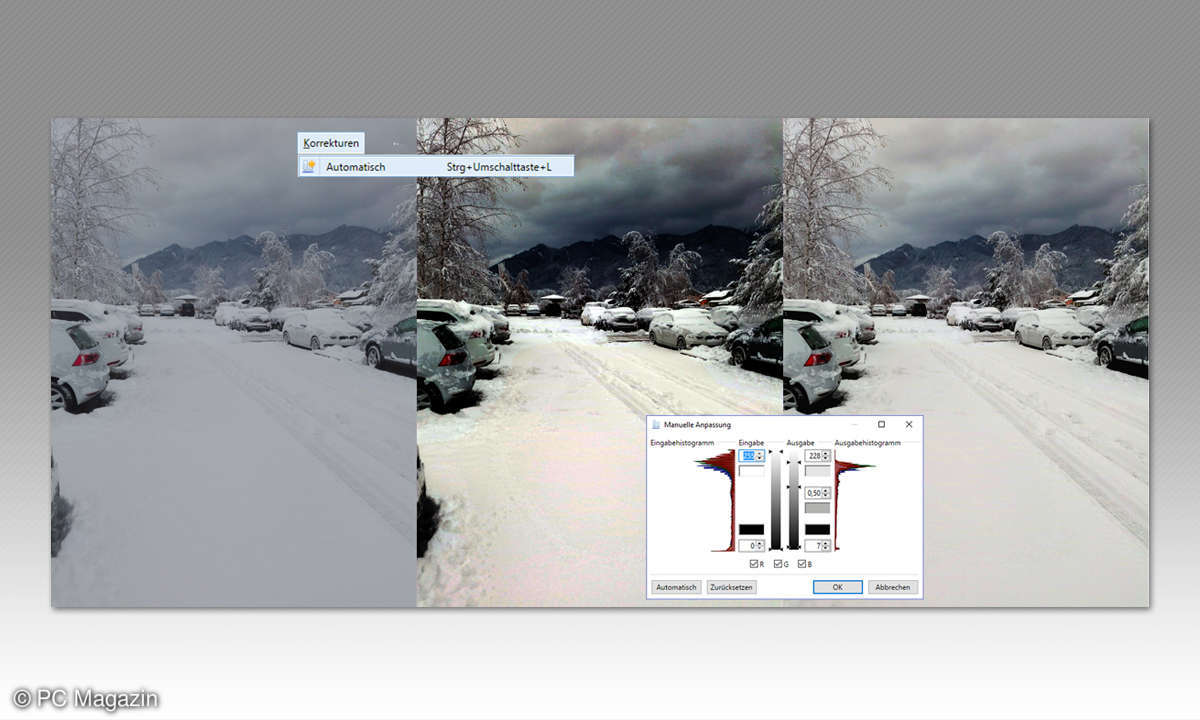
5. Details aus Fotos ausschneiden oder feste Bildformate zuschneiden
Etwas anders als bei Adobe Photoshop gestaltete sich das Ausschneiden oder Zuschneiden bei Paint.NET. In der Werkzeugleiste finden Sie die Markierungs-Tools Rechteckige Auswahl, Lasso-Auswahl, Elliptische Auswahl und einen Zauberstab. Damit kreisen Sie je nach Bedarf die auszuschneidenden Details eines Bildes ein. Im Anschluss klicken Sie auf das Scherensymbol in der mittleren Menüleiste und das Detail verschwindet aus dem Bild in die Zwischenablage. Von hier aus können Sie den Ausschnitt in ein weiteres geöffnetes Bild einfügen (Bearbeiten/Einfügen) in Dokumente anderer Programme übertragen oder in Paint.NET über Datei/Neu in ein eigenes Bild verwandeln.
Für das Zuschneiden eines Fotos auf ein bestimmtes Format, beispielsweise zum Drucken auf 10 x 15 cm Fotopapier, aktivieren Sie die Rechteckige Auswahl und in der dritten Menüleiste die Option Festes Seitenverhältnis, voreingestellt nach der Erstinstallation ist hier Normal. Für die Breite geben Sie jetzt die Zahl 15, für die Höhe 10 ein. Um das Format zu drehen, klicken Sie auf den Wechselpfeil zwische Breite und Höhe. Nun können Sie mit gedrückter Maustaste den Bildausschnitt im festen 15x10-Verhältnis aufziehen, ausschneiden über Datei/Neu in ein eigenes Bild wandeln und bei Bedarf im Format 15x10 ausdrucken.
6. Mit Effekten ein Foto verändern oder eine schlechte Qualität kaschieren
Im Menü Effekte finden Sie eine große Auswahl von Funktionen mit denen sich Fotos künstlerisch verfremden oder nicht ganz gelungene Aufnahmen (Unschärfe, Bildrauschen, fehlerhafte Farben etc.) maskieren lassen. Jeden einzelnen Effekt zu beschreiben wäre zu umfangreich. Probieren Sie einfach die gebotenen Möglichkeiten und Optionen je nach Ihrem Erfordernis aus. Sie können hier nach Lust und Laune mit Verfälschungen experimentieren. Wandeln Sie doch einfach einmal ein Foto mit Bewegungsunschärfen in ein Ölgemälde – die Unschärfe fällt nicht mehr auf. Gefällt oder passt ein Effekt nicht, kehren Sie über Bearbeiten/Rückgängig einfach zum Ursprungsbild zurück.